Skelbimas
„Spotlight“ yra pagrindinė „MacOS“ funkcija, tačiau ji yra tokia galinga. Tai yra vienas iš greičiausias būdas rasti pamestą failą Kaip rasti prarastus failus „Mac OS X“Mes visi ten buvome: baigiate dirbti su dokumentu, išsaugote jį, uždarote langą ir... kur dingo? Skaityti daugiau , akimirksniu gali atidaryti bet kurią programą ir netgi pateikia papildomų funkcijų, tokių kaip žodynas ir skaičiuoklė. Bet kartais „Spotlight“ netinkamai pasirenka programas „Mac“.
Jei ieškote įdiegtos programos ir gaunate tik failus į paieškos rezultatus, šie du pataisymai atstatys „Spotlight“ ir ištaisykite savo problemą 11 greitų taisymų, susijusių su įprastomis „Mac“ problemomis ir keistenybėmisAr žinojote daugelį įprastų „Mac“ problemų ir keiksmažodžių, kuriuos vartotojų pranešimai gali ištaisyti tiesiog pakeisdami keletą nustatymų? Skaityti daugiau .
1 būdas: atstatykite „Spotlight“ rodyklę
Pirmasis metodas apima „Spotlight“ rodyklės atkūrimą per terminalą. Net jei nesate įpratę prie teksto komandų, jas atlikti gana paprasta. Kadangi „Spotlight“ paieška neveikia, galite atidaryti terminalo langą atidarę „Launchpad“. Apsilankykite
Kiti aplanką ir spustelėkite Terminalas įrašas.Dabar į terminalo langą įklijuokite šias komandas po vieną.
Pirmiausia išjunkite „Spotlight“:
sudo mdutil -a -i off. Tada išmeskite metaduomenų failą, kuris kontroliuoja „Spotlight“ rodyklę:
sudo launchctl unload -w /System/Library/LaunchDaemons/com.apple.metadata.mds.plist. Ši komanda iš naujo įkelia rodyklę:
sudo launchctl load -w /System/Library/LaunchDaemons/com.apple.metadata.mds.plist. Galiausiai vėl įjunkite „Spotlight“:
sudo mdutil -a -i on. Po kelių minučių indekso atkūrimui „Spotlight“ turėtų veikti kaip įprasta.
2 būdas: iš naujo pridėkite kietąjį diską prie „Spotlight“
Jei ne, arba nenorėtumėte naudoti terminalo, tai yra kitas būdas, kurį galite naudoti norėdami iš naujo nustatyti rodyklę.
Atidaryk „Apple“ meniu ir pasirinkite Sistemos nuostatos. Pasirink Akcentas įėjimas ir pereiti į Privatumas skirtukas. Spustelėkite Plius (+) sąrašo apačioje esančią piktogramą, kad pridėtumėte įrašą, kurį norite pašalinti iš „Spotlight“. Atsidarys paieškos langas.
Naudokite nuorodą „Command“ + „Shift“ + C norėdami atskleisti savo standžiųjų diskų sąrašą. Jūs tikriausiai turite tik vieną - „Macintosh HD“. Spustelėkite jį, tada paspauskite Pasirinkite mygtuką. Jei turite kelis diskus, palaikykite Komanda ir spustelėkite juos visus.
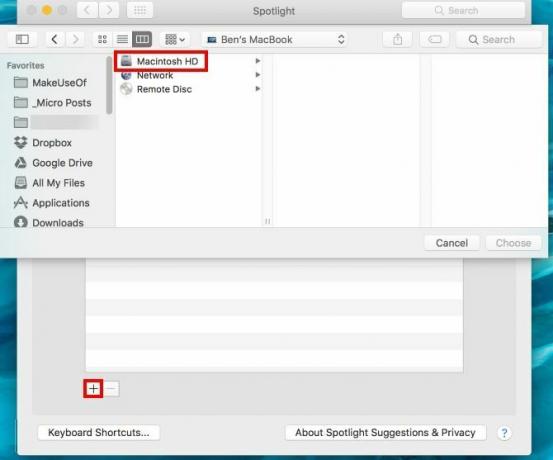
Kai tik paspausite Pasirinkite, pamatysite įspėjimą. Priimkite tai, tada tiesiog paspauskite Minusas (-) mygtuką, esantį sąrašo apačioje, kad išvalytumėte privatumo nustatymą. Tai privers jūsų „Spotlight“ rodyklę atstatyti save, o tai užtruks kelias minutes. Kai tai bus padaryta, paieška veiks tinkamai.
Dabar, kai vėl „Spotlight“ veikia tinkamai, patikrinkite mūsų patarimai, kaip efektyviau jį naudoti Ieškokite efektyviau „Mac OS X“ naudodami mūsų svarbiausius „Spotlight“ patarimus„Spotlight“ daugelį metų buvo žudikiškos „Mac“ funkcijos, o Cupertino nuolat mokėsi Redmondo kompiuterio paieškos srityje. Čia yra keli patarimai, kurie padės rasti daugiau „Mac“. Skaityti daugiau .
Ar kuris nors iš šių taisymų buvo naudingas jums? Nepamirškite pasidalinti šiuo taisymu su kitais „Mac“ priklausančiais draugais, kad jie nenuvils šios problemos!
Vaizdo kreditas: „Kozlik“ per „Shutterstock“
Benas yra „MakeUseOf“ redaktoriaus pavaduotojas ir rėmėjų pašto vadovas. Jis laiko B.S. studijavo kompiuterių informacinėse sistemose iš Grovo miesto koledžo, kur baigė Cum Laude studijas ir buvo pagyrimu. Jis mėgsta padėti kitiems ir aistringai žaidžia vaizdo žaidimus kaip laikmeną.